Jak rozwiązywać problemy w Windows 8.1?
Dzisiejszy artykuł to krótka wskazówka, jak rozwiązywać problemy w systemie Windows 8.1(Windows 8.1) , które z pewnością napotkasz, korzystając z nowego, błyszczącego systemu operacyjnego Microsoftu. Jednak większość problemów nie wymaga uruchamiania w trybie awaryjnym ani postępowania zgodnie z 10-etapowym przewodnikiem rozwiązywania problemów z Wi-Fi .
Firma Microsoft(Microsoft) stała się również mądrzejsza i wprowadziła w samym systemie operacyjnym wiele narzędzi i przewodników pomocniczych do diagnozowania i rozwiązywania problemów. Odkryłem, że uczenie moich klientów, jak korzystać z tych wbudowanych narzędzi, oszczędza mi dużo czasu, ponieważ sami są w stanie rozwiązać problemy w systemie Windows 8.1(Windows 8.1) . W tym artykule omówię wbudowane narzędzia do rozwiązywania problemów z systemem Windows 8.1(Windows 8.1) , które mogą pomóc w rozwiązaniu typowych problemów.
Narzędzia do rozwiązywania problemów z systemem Windows 8.1
Zanim pokażę ci niektóre z narzędzi do rozwiązywania problemów, zobaczmy, jak się do nich dostać w systemie Windows 8.1(Windows 8.1) . Najpierw(First) otwórz pasek Charms , naciskając klawisz Windows + C lub przesuwając mysz w prawym górnym lub dolnym rogu ekranu. Kliknij (Click)Szukaj(Search) , a następnie wpisz rozwiązywanie problemów(troubleshooting) w polu wyszukiwania.
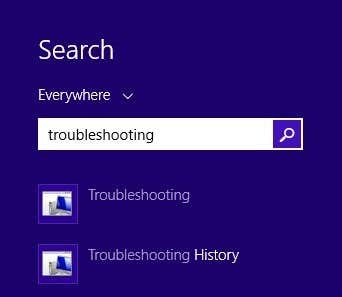
Kliknij pierwszy wynik, Rozwiązywanie problemów(Troubleshooting) , a pojawi się okno główne, w którym możesz rozpocząć rozwiązywanie problemów z programami komputerowymi. Główny interfejs jest podzielony na kategorie, takie jak Programy(Programs) , Sprzęt(Hardware) i dźwięk(Sound) , Sieć(Network) i Internet oraz System i Bezpieczeństwo(Security) .

Możesz wybrać z wyświetlonej listy lub kliknąć link Wyświetl wszystko(View all) w lewym górnym rogu. Zwykle klikam to, aby zobaczyć wszystkie opcje.
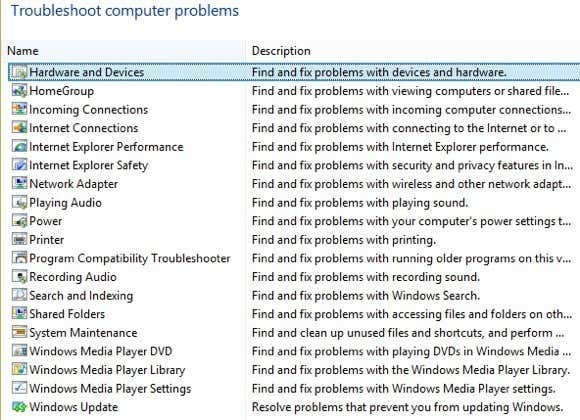
Jak widać, istnieje sporo narzędzi do rozwiązywania problemów. Możesz rozwiązać problemy z grupą domową , rozwiązywać problemy z połączeniem internetowym(Internet) , sprawdzić konfigurację kart sieciowych, uzyskać pomoc dotyczącą problemów z drukowaniem, rozwiązać problemy z dźwiękiem, naprawić problemy z aktualizacjami systemu Windows(Windows Updates) i wiele więcej. Jeśli klikniesz jedno z narzędzi do rozwiązywania problemów, pojawi się wyskakujące okno dialogowe, jak poniżej:
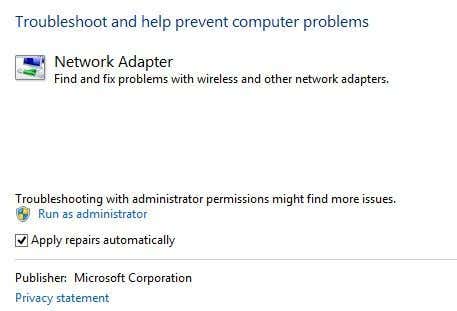
Wszystkie z nich będą miały mały przycisk Zaawansowane(Advanced) na dole, który chcesz kliknąć, aby zobaczyć więcej opcji. Dobrym pomysłem jest automatyczne sprawdzanie opcji Zastosuj naprawy i kliknięcie łącza (Apply repairs automatically)Uruchom jako administrator(Run as administrator) . Uruchomienie narzędzia do rozwiązywania problemów jako administrator pozwoli systemom Windows znaleźć więcej możliwych problemów. Po kliknięciu przycisku Dalej narzędzie do rozwiązywania problemów rozpocznie próbę wykrycia wszelkich problemów. Na przykład, kiedy uruchomiłem narzędzie do rozwiązywania problemów z drukarką(Printer) , sprawdziło ono usługę buforowania pod kątem błędów i dało mi listę drukarek, aby zobaczyć, z którą mam problem.
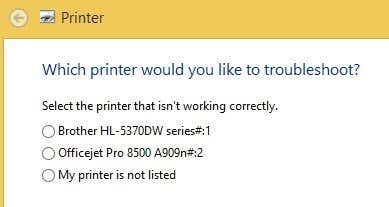
Przed Windows 7 te narzędzia do rozwiązywania problemów były dość bezużyteczne i nie robiły zbyt wiele. Jednak począwszy od systemu Windows 7(Windows 7) i zdecydowanie bardziej w systemie Windows 8(Windows 8) , mogą one faktycznie rozwiązać wiele problemów bez udziału użytkownika. W przypadku wykrycia problemu narzędzie do rozwiązywania problemów podejmie próbę samodzielnego rozwiązania problemu. W większości przypadków to działa, chyba że jest to poważny problem. Na jednym komputerze z systemem Windows(Windows 8) 8.1 miałem kilka problemów z Windows Update , które zostały naprawione przez narzędzie do rozwiązywania problemów:
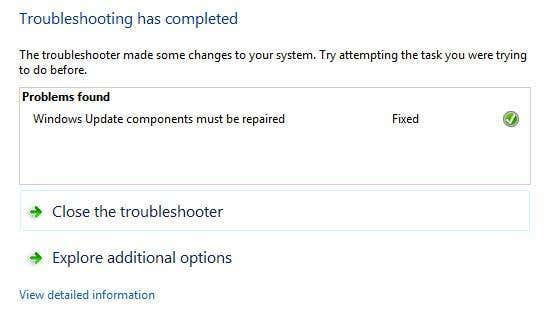
Możesz kliknąć Wyświetl szczegółowe informacje(View detailed information) , aby zobaczyć dokładnie, jaki problem został wykryty i naprawiony. W moim przypadku wyglądało na to, że jeden ze składników Windows Update został nieprawidłowo skonfigurowany.
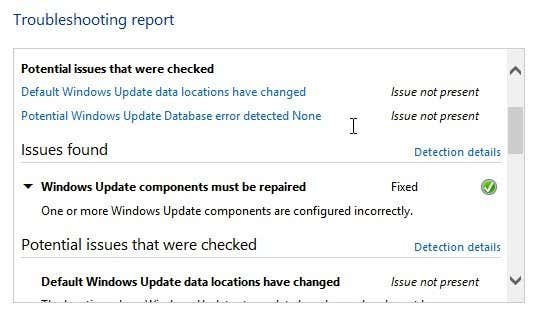
Related posts
Jak korzystać z Windows Defender w Windows 8 i Windows 8.1?
Przedstawiamy Windows 8 i Windows 8.1: 6 sposobów na dostęp do ekranu startowego
Jak usunąć połączenia VPN lub PPPOE w Windows 8 i Windows 8.1?
7 sposobów na zamknięcie lub ponowne uruchomienie komputera lub urządzenia z systemem Windows 8 i Windows 8.1
Jak połączyć się z ukrytymi sieciami bezprzewodowymi w Windows 8 i Windows 8.1?
Jak zaplanować skanowanie antywirusowe za pomocą wbudowanego programu antywirusowego systemu Windows 8
Pobierz skrót na pulpicie do ekranu startowego systemu Windows 8
Jak sortować kontakty i zarządzać nimi w aplikacji Windows 8 People?
Jak korzystać z gadżetów pulpitu w systemie Windows 8 z 8GadgetPack
Jak dostosować obszar powiadomień w Windows 7 i Windows 8?
Jak zaktualizować system Windows 8 do systemu Windows 8.1 za pośrednictwem Sklepu Windows
Kompletny przewodnik po aplikacji pogodowej w Windows 8 i 8.1
Jak zainstalować i włączyć nowy język wyświetlania w systemie Windows 8?
Jak uruchomić komputer w systemie Windows 8 i Windows 8.1?
Jak utworzyć, skonfigurować i używać połączenia VPN w Windows 8 i 8.1?
Jak przywrócić system Windows 8 do początkowego, czystego stanu za pomocą resetowania?
Rozwiązywanie problemów z menu kontekstowym powolnego kliknięcia prawym przyciskiem myszy w systemie Windows 7/8
Czy Twój komputer jest gotowy na system Windows 8?
Jak sprawić, by system Windows 8 tymczasowo ujawnił hasło, które właśnie wpisałeś?
Jak dodać lub usunąć języki wprowadzania klawiatury w Windows 8 i 8.1?
